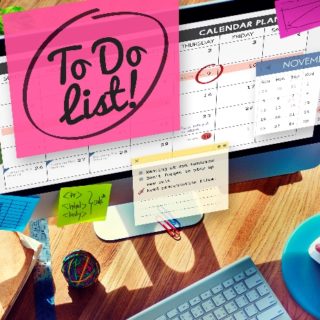YouTubeのサムネイルは、どんな画像編集ソフトで作るの!?

自分の’好き’に没頭する人生を送ろう!
こんにちは!
スローライフクリエイターの笹澤です(^^)
あなたのYouTube動画で一番始めに視聴者の目に触れる場所、
『サムネイル』の作成方法について解説していきます。
サムネイルを作る方法はいくつもあるのですが、
今回は『フォトスケープ』という、編集も簡単なソフトで作ってみます。
しかも無料で使えます。
『フォトスケープ』を使って、再生数アップの構成要素を取り入れて、
人の関心を惹くサムネイルを作れば、あなたの動画再生アップとなるでしょう!
※サムネイルの考え方は、こちらの記事でしっかり学んで下さい。
フォトスケープ導入
フォトスケープをお持ちでない方はこちらからダウンロードして、インストールして下さい。
windows版→Photoscapeは、ココをクリック
インストールしてフォトスケープを起動すると、
下のような画面になるので、『画像編集』をクリックしてサムネイル作りスタートです。
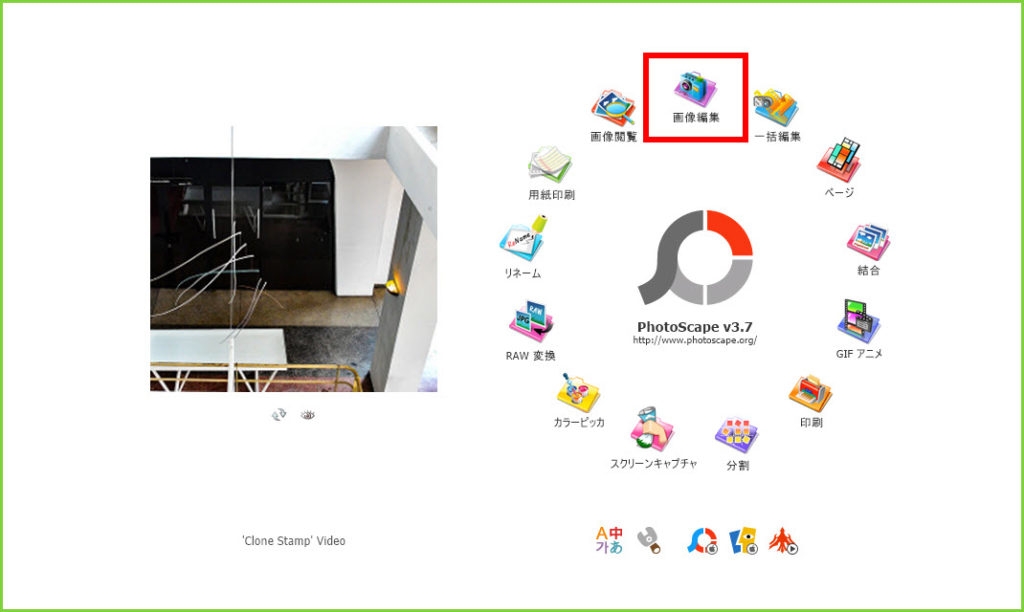
フォトスケープを使ったサムネイル作成手順
まずは、サムネイルに使いたい画像を選びます。
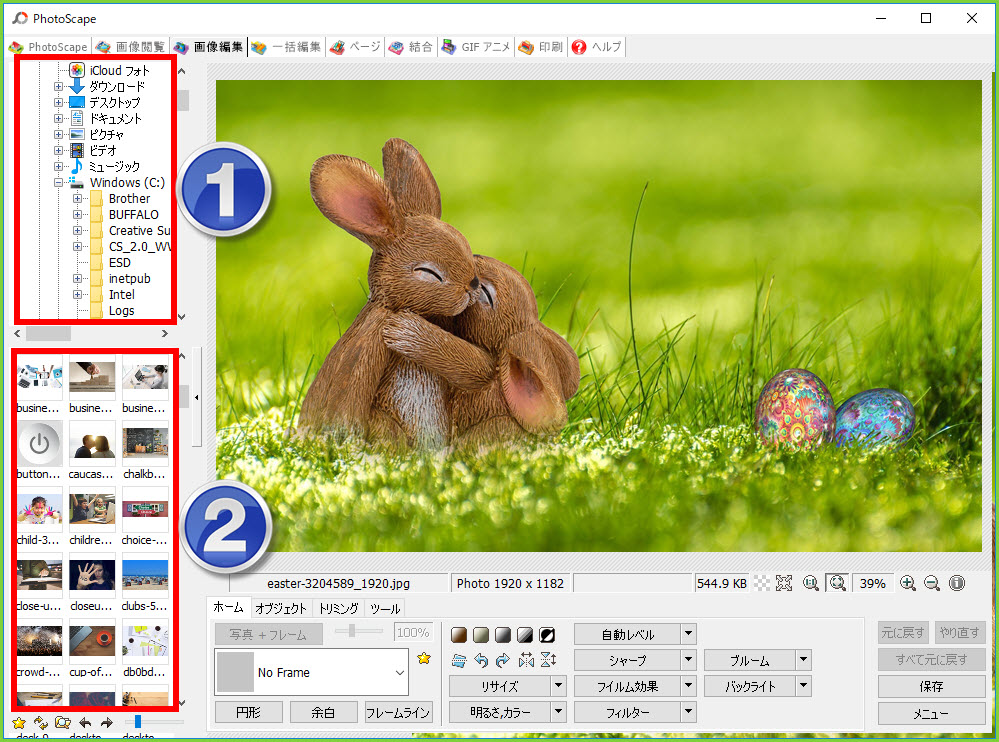
画像の入っているフォルダを選ぶと、そのフォルダの画像が一覧で表示されるのでそこから選ぶ(クリックする)と、右側の編集スペースに画像が表示されます。
YouTubeサムネイルのサイズは?
まずサイズをYouTubeサムネサイズに設定します。
推奨サイズはYouTube公式ページによると、
1280×640(16:9)が推奨サイズなので、最初に合わせてから作成していきます。
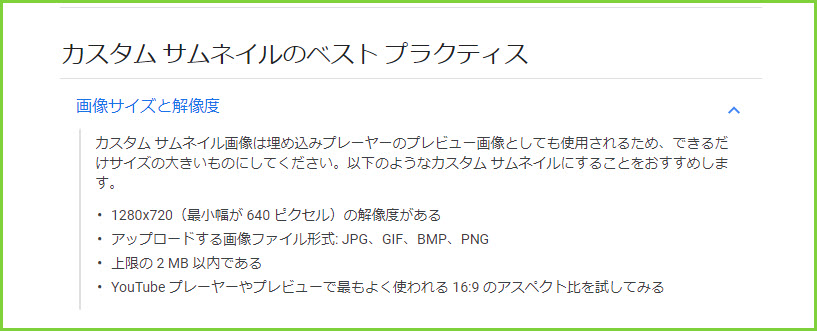
合わせ方は、フォトスケープのトリミングの機能を使います。
画像下にある『トリミング』タブを選択して、その下の所から『16:9』を選択します。
画像に戻り、サイズを合わせ最後に『16:9』の横にある『トリミング』をクリックすれば完了です。

サムネイルにテキストを挿入する
サイズが決まったら次に画像にテキストを入れていきます。
今度は『オブジェクト』選択、その中の『T(テキスト)』をクリックすると、テキスト入力ウインドウが開きます。
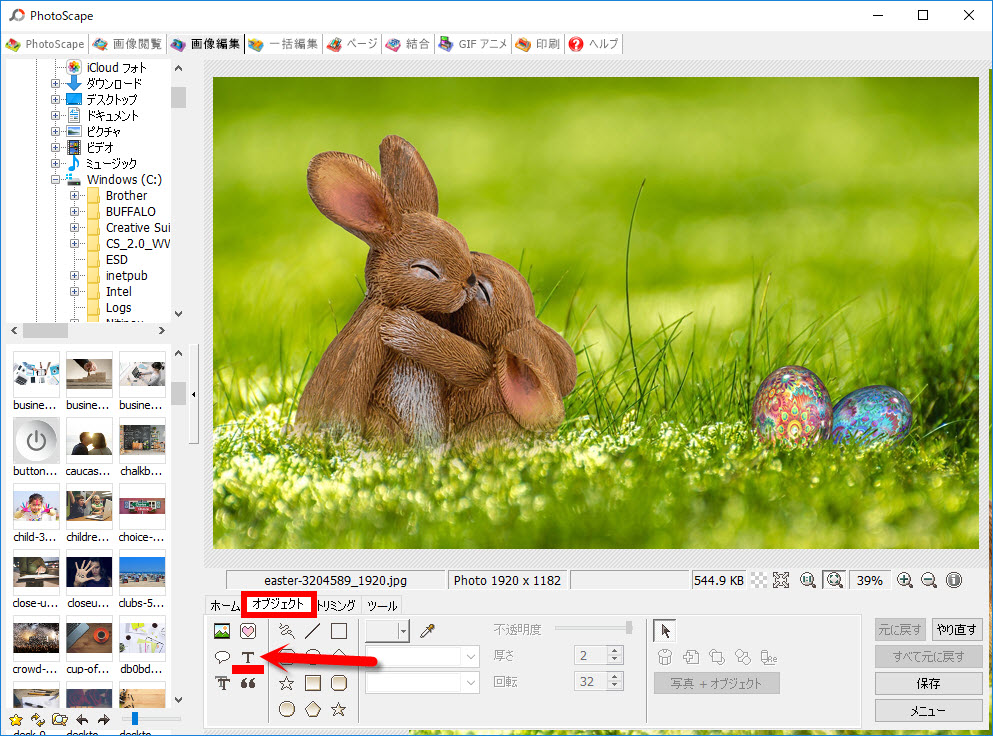
サムネイルに必要なテキスト情報を順番に見ていきます。
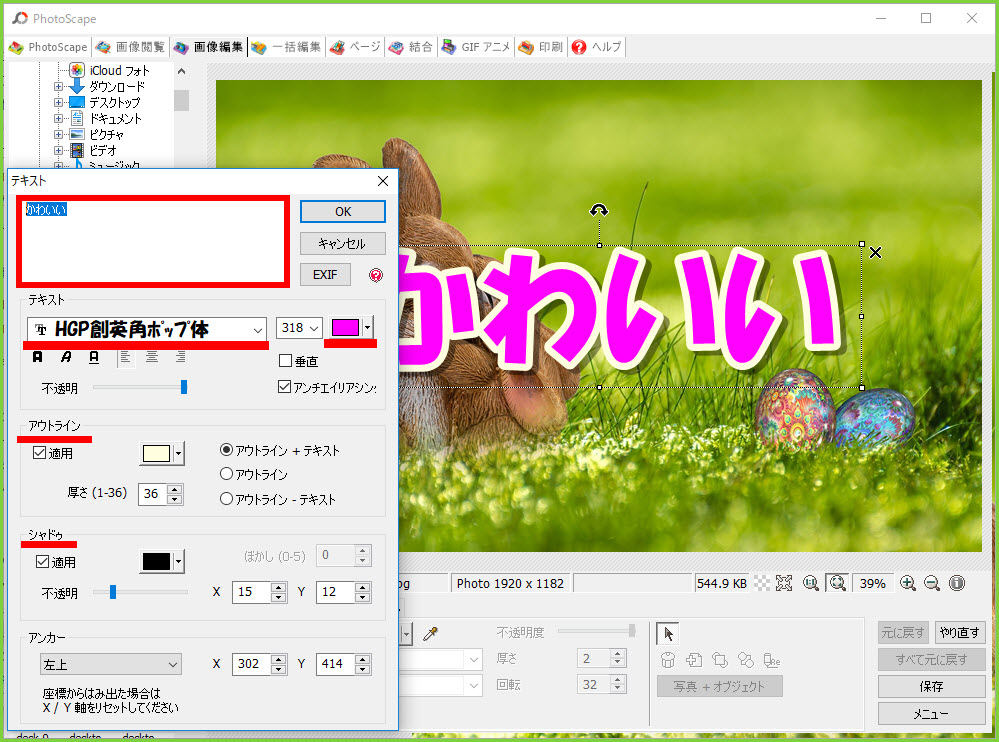
テキスト
一番上の赤枠に入れていたい『テキスト』を入力します。
例)今回テストで『かわいい』と入れてあります。
その下のテキストのフォントを選ぶ場所があるので、お好みのフォントを選択します。
横の色を選択する所で色も選択します。
※サムネイルの文字は読ませるというより、魅せる(目に止まらせる)のが目的なので、目に止まりやすい『フォント』『色』を選ぶようにして下さい。
YouTuberのサムネなどヒントになるので、たくさん見るようにして下さい。
アウトライン
アウトラインとは?
テキスト文字につく『縁取り』の事です。
これも目立つためには、付けた方がいいです。
適用にチェックを入れて、厚さで調整します。
シャドウ
シャドウとは?
テキスト文字につける『影』の事です。
これは、使っても使わなくても、どちらでもいいです。
僕は、付けた方が目立つか?付けないほうがスッキリして目立つか、
その時の画像によって使い分けていました。
この3点の入力が終わりましたら『OK』をクリックして、ウインドウを閉じます。
後からもちろん修正もできます。
大きさと位置の修正
大きさと位置の修正は、画像上でやった方が全体のバランスを見ながら決められるのでこちらでやっていきます。
先程入力したテキストが画像に表示されているので『マウス』を使って大きさと位置を修正します。
大きさは、
入力したテキストをクリックして選択して、カーソルを隅に合わせると『↔』が表示されるので『左クリックしたまま』動かすと、大きさを調整できます。
位置は、
入力したテキストをクリックして選択して、枠内で『左クリックしたまま』動かすと、自由に位置を調整できます。
サムネイルにテキストを追加
さらにもう一文テキストを追加したい場合は、『T(テキスト)』をクリックすると、新しいテキストウィンドウが開きますので、そこからまた入力していって下さい。
サムネイルの保存
完成したら右側の『保存』をクリックして、保存方法を選び保存します。
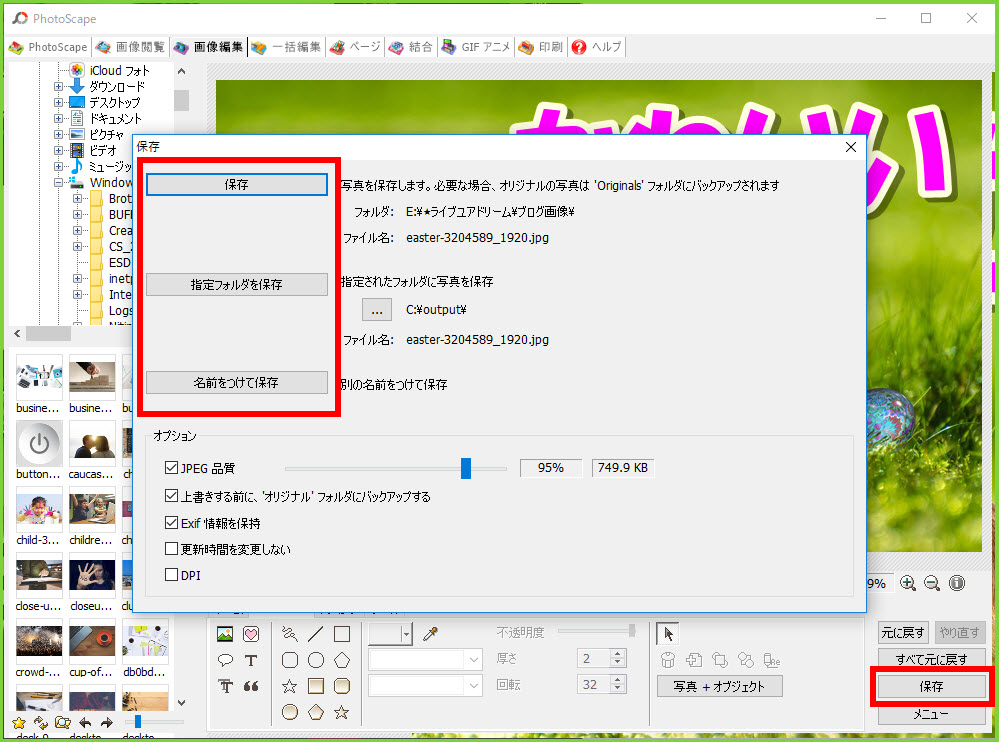
これでYouTubeのサムネイルは、作ることができます。
最低限これだけ充分なので、まずはサムネイルを作ってみてください。
他に必要であれば、画像に加工を加えたり、フレーム(枠)を挿入していけばいいでしょう。
フォトスケープでサムネイルを作る!まとめ

今回は、無料の画像編集ソフト「フォトスケープ」を使って、
YouTubeのカスタムサムネイルを作る方法をお伝えしました。
フォトスケープは、画像にテキストを簡単に入れられて、
視覚的に確認しながら文字の位置や大きさを決められるので、
初心者は特に、使い勝手がいいと思います。
あくまでもサムネイルの目的は、視聴者の興味を惹く事なので、
そこはしっかり抑えて作って下さいね♪
まずは、フォトスケープをインストールして、
1個サムネイルを試しに作ってみて下さい。
フォトスケープの簡単な使い方は以上になります。
最後までお読み頂き、ありがとうございました。

今ならLINEに登録した方限定で、相談に無料でのってます♪
スローライフクリエイター
笹澤 裕樹(ささざわ ひろき)